当前位置: 首页 > Win10桌面管理器占用内存过高怎么办?桌面管理器占用内存过高解决方法
Win10系统中,你发现自己的电脑渐渐变得卡顿,但是又不知道原因,那是因为很多软件在你眼皮底下偷偷的在运行着,这时候我们打开任务管理器会看到我们的桌面管理器内存使用率非常高,那我们该怎么去优化呢,下面为大家带来解决放方法。
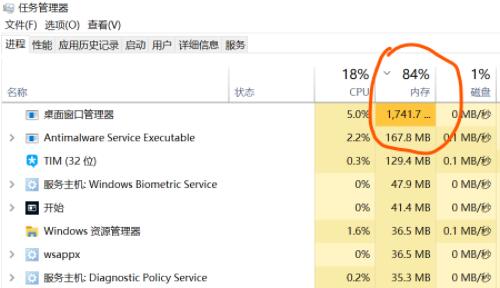
Win10桌面窗口管理器占用内存过高的解决方法
解决方案1:更新显示驱动程序
既然桌面窗口管理器在Win10系统上引起了高CPU使用率,如果它确实是驱动程序错误,那么显卡驱动程序应该有很大的关系。
可以利用360驱动大师,在Win10系统中进行驱动程序更新。
解决方案2:更改壁纸和主题
正如您所知,桌面窗口管理器用于管理桌面利用率。可以尝试对某些相关设置进行一些调整,例如桌面墙纸和主题。
1、右键单击桌面,然后从列表中选择 个性化 。
2、在左侧窗格中,选择主题,然后将主题应用到您的计算机。
在这个解决可以设置更改背景,颜色,锁定屏幕和任务栏。
解决方案3:调整以获得最佳性能
1、打开开始菜单,windwos系统--控制面板。
2、在 控制面板中,在搜索框中搜索 性能 。然后从结果中选择调整Windows的外观和性能。
3、在 性能选项 的 虚拟效果下,选择 调整以获得最佳性能。然后点击确定。
解决方案4:解决Windows性能问题
1、在搜索框中搜索命令提示符,然后右键单击最匹配的结果以管理员身份运行。www.winwin7.com。
2、在 命令提示符中,键入以下命令,然后按Enter键执行该操作。msdt.exe / id PerformanceDiagnostic。
3、弹出 性能窗口。单击 下一步继续性能故障排除。
解决方案5:扫描恶意软件或病毒
1、首先查看电脑中是否安装了多个杀毒软件,在任务栏右下角看一下,如果是,那么选择卸载,只保留1个杀毒软件即可。

2024-10-10

2024-10-08

2024-10-09

2024-10-10

2024-10-10

2024-10-09

2024-10-06